1、【订单】--【工具】--【批量发货】商城待发货订单量过多的时,系统支持批量发货,具体操作为两种:**第一种**④选择增加或减少需要的导出内容⑤选择好导出的内容后点击选择要导出的模板--命名模板--点击确定保存;详见下图:
2、当前模板保存完毕后进行下一步操作①选择现有列(上一步选择保存的内容)--②导出表格;详见下图: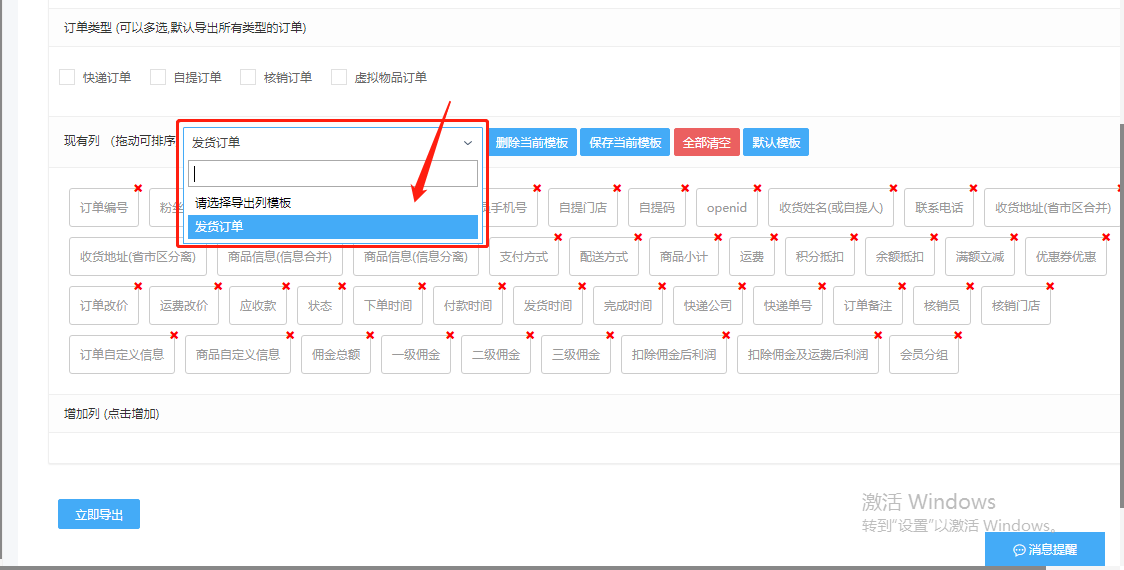
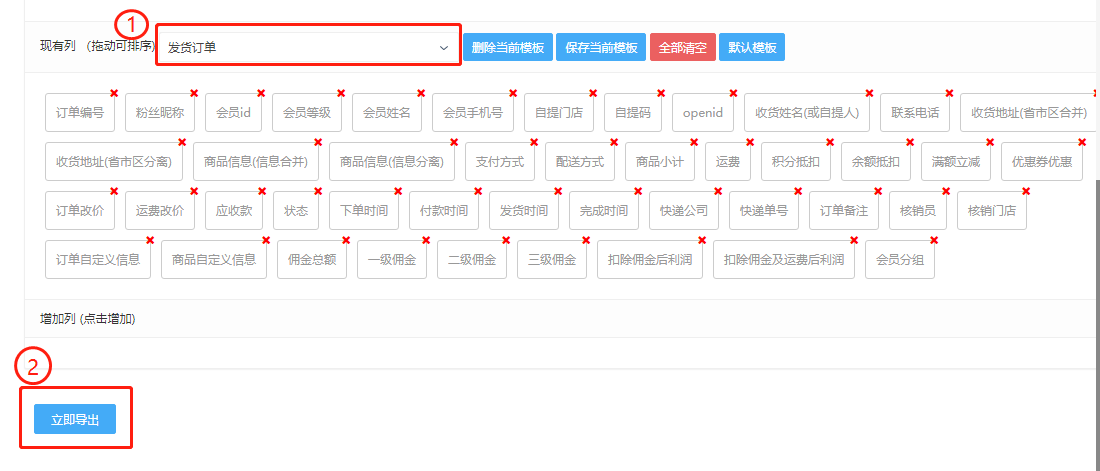
3、导出的发货信息会以Excel表格形式展示,再将订单不带有的信息填写到表格中,比如:快递单号,发货时间等,如果参见下图:
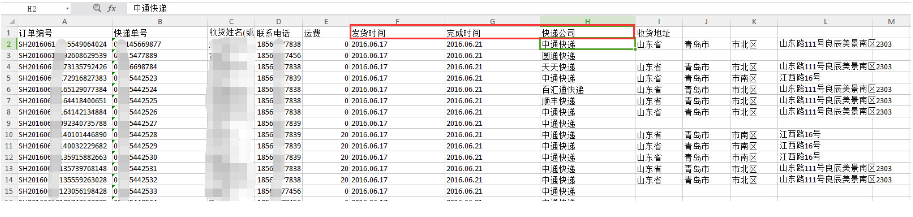
4、将导出的发货信息填写完毕后,在点击【订单】——【批量发货】,选择快递公司和上传保存好的Excel表格,【确认】导出即可,参见下图:
**温馨提示:1、批量发货导出的订单信息Excel表格模板,第一列必须为订单编号,第二列必须为快递单号,否则系统将不识别表格信息,完成不了批量发货操作。
2、如果发货运用不同的快递公司时,在批量发货选择快递公司时,要选择其他快递,否则商家收到的发货通知信息中会带有选择的快递公司信息,而不是实际的快递公司信息,操作时要谨慎!!
3、通过【自定义导出】的待发货信息,包括线下核销的订单,在【确认导入】时系统会自动过滤订单信息,在填写快递单号时需注意。**
4、在【自定义导出】中还可根据核销门店搜索导出门店的订单核销量及根据订单号、用户昵称和支付方式等导出订单的信息进行查看。
**第二种**详见下图:
1、直接点击【订单】——【批量发货】——【下载Excel模板文件】,将下载的文件填写发货的订单编号及快递单号,保存模板后选择快递公司及,点击【确认导入】即可,参见下图: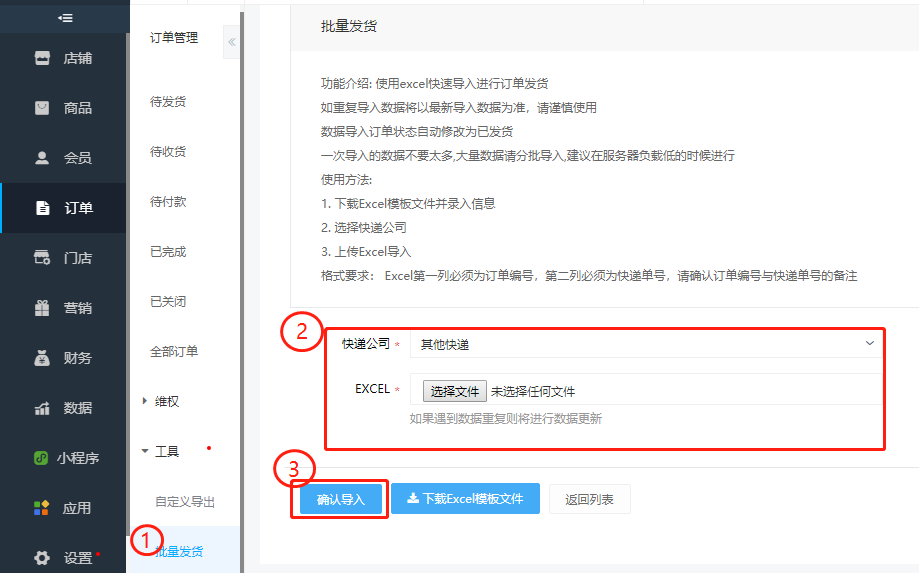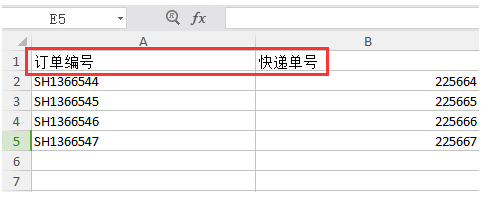
**温馨提示:直接下载的Excel模板文件中,需手动填写订单编号且下载的表格中只有订单编号和快递单号。**
- 快速入门
- 资料准备
- 公众号注册/认证
- 微信支付申请
- 注册小程序
- 小程序关联支付
- 商城对接公众号
- 商城配置微信支付
- 商城对接小程序
- 商品分类
- 商品上传
- 商城首页制作
- 商城导航制作
- 公众号菜单设置
- 小程序上线
- 首次登陆商城
- 商品
- 如何设置商品基本详细信息?
- 如何设置商品库存/规格?
- 如何设置商品参数?
- 如何设置商品详情?
- 如何设置商品购买权限?
- 如何设置商品营销?
- 如何设置商品会员折扣?
- 如何设置商品强制关注?
- 如何设置商品线下核销?
- 如何设置商品自定义表单?
- 如何设置店铺信息?
- 商城商品组如何使用?
- 如何设置虚拟卡密?
- 如何设置商品标签组功能?
- 营销
- 商城的营销如何设置?
- 如何开启商城的积分抵扣和余额抵扣?
- 商城优惠券的添加
- 商城优惠券推送消息通知设置
- 商城优惠券使用说明规则设置
- 商城查看会员领取或后台发放的优惠券记录
- 商城优惠券的使用限制操作
- 关于商城优惠券功能说明
- 关注商城公众号后怎样设置关注回复信息?
- 会员
- 如何查看操作会员信息?
- 如何设置会员等级?
- 如何设置会员分组?
- 如何开启设置会员积分与消费排行榜?
- 如何添加微信会员卡?
- 订单
- 如何处理买家提交的订单?
- 如何操作待收货?
- 怎样处理买家申请退款、退货、换货的维权订单?
- 全部订单的显示内容
- 待发货订单是否支持批量发货?
- 门店
- 如何添加新门店?
- 如何添加新店员?
- 关键词设置如何理解?
- 门店商品管理是如何使用?
- 如何设置产品核销?
- 财务
- 充值记录可以操作内容是什么?
- 余额提现如何操作?
- 商城积分余额的查询使用
- 商城微信支付的对账单哪里下载?
- 数据
- 销售统计
- 如何查看销售统计数据?
- 销售指标可以看到哪些?
- 如何查看订单统计?
- 销售统计基础功能
- 商品统计
- 如何查看销售明细?
- 商品统计基础功能
- 会员统计
- 如何查看会员消费情况?
- 会员统计基础功能
- 高级运营
- 运营模式
- 拼团系统
- 商品管理
- 砍价活动
- 砍价活动添加商品
- 砍价活动后台功能介绍
- 周期购
- 什么是周期购?
- 如何设置周期购?
- 快速购买
- 快速购买外卖模式和商城模式设置
- 整点秒杀
- 如何设置秒杀专题?
- 如何添加秒杀商品?
- 如何添加秒杀任务?
- 多商户
- 如何入驻多商户?
- 如何设置多商户?
- 如何通知主商城商户入驻申请?
- 如何管理多商户?
- 多商户基本操作目录
- 分销体系
- 分销系统
- 什么是分销商?
- 如何设置分销中心?
- 如何成为分销商?
- 如何设置推广二维码?
- 如何绑定上下线关系?
- 分销商如何提现?
- 如何打款佣金?
- 分销关系
- 分销佣金计算方法
- 全民股东
- 什么是全民股东?
- 如何设置股东中心?
- 如何申请成为全民股东?
- 如何给股东结算分红?
- 如何计算股东分红?
- 区域代理
- 什么是区域代理?
- 如何设置区域代理中心?
- 如何申请成为区域代理?
- 如何给代理结算分红?
- 如何计算代理分红?
- 团队分红
- 什么是团队分红?
- 如何申请成为队长?
- 队长如何申请提现?
- 如何给队长打款分红?
- 辅助工具
- PC版
- 什么是PC版商城?
- 如何配置PC商城?
- 帮助中心
- 快递助手
- 如何打印快递单和发货单?
- 如何打印电子面单?
- 自定义表单
- 社区系统
- 如何设置社区系统幻灯片?
- 如何设置等级管理?
- 如何设置社区管理?
- 如何设置投诉管理?
- 如何设置基础设置?
- 商家管理手机端
- 手机端商家管理功能介绍
- 如何设置商家管理手机端?
- 运营工具
- 积分商城
- 如何添加积分商城的商品?
- 如何使用积分商城进行兑换?
- 什么是积分商城
- 兑换中心
- 关于商城兑换中心插件业务逻辑
- 商品兑换中心添加任务
- 商城兑换中心兑换券生成类型
- 商城兑换中心生成兑换码
- 余额兑换中心添加任务
- 组合兑换添加任务
- 商城兑换中心商品发货
- 游戏营销
- 商城游戏系统插件业务逻辑
- 商城游戏系统活动场景设置、奖励商品参与分销等基础设置操作说明
- 游戏系统抽奖奖品添加操作
- 游戏系统三个活动类型的区别
- 超级海报
- 活动海报
- 积分签到
- 邀请卡
- 付费会员卡
- 好友瓜分券
- 文章营销
